دانلود و نصب درایور های لپ تاپ دل، یکی از فرایند های ساده ای است که ممکن است هر فردی بتواند آن را انجام دهد، اما در صورتی که انجام این کار اشتباهی صورت گیرد، ممکن است با مشکلات سخت افزای یا نرم افزاری در لپ تاپ روبرو شوید.
به همین دلیل در این مطلب قصد داریم به صورت کامل شما را با روش دانلود درایور های لپ تاپ دل آشنا کرده و سپس به نصب آنها اقدام کنیم، پس با خدمات کامپیوتری رایانه کمک همراه باشید.
آنچه که قرار است در این مطلب بخوانید:
✅چرا لازم است درایور لپ تاپ دل را نصب کنیم؟
✅تارخچه شرکت دل dell
✅درایور های لپ تاپ دل شامل چه مواردی میشود؟
✅دانلود درایور لپ تاپ دل به صورت کامل
✅مرحله 1: چگونه مدل و مشخصات دقیق لپ تاپ دل را بفهمیم؟
✅مرحله 2: آموزش دانلود درایور لپ تاپ دل با لینک مستقیم
✅مرحله 3: نصب درایور لپ تاپ دل
✅جمع بندی
چرا لازم است درایور لپ تاپ دل را نصب کنیم؟
قطعا همانطور که مشخص است پس از نصب ویندوز بر روی لپ تاپ بهتر است اقدام به نصب درایور های لپ تاپ نماییم.
در حال حاضر با وجود گذشت بیش از دو دهه از شروع فعالیت این شرکت همچنان برخی از سری های تولید شده توسط کاربران در حال استفاده می باشند. از این رو شرکت دل سعی میکند بهترین خدمات را به دارندگان محصولات خود ارائه دهد.
نصب درایور لپ تاپ دل انقدر مهم است که اگر این کار انجام نشود برای اجرای بازی ها و همچنین اجرای نرم افزار های گرافیکی و… با مشکل مواجه می شوید. اما قبل از این که به صورت تخصصی به دانلود و نصب درایور دل بپردازیم پیشنهاد میکنم نگاهی به گذشته شرکت دل داشته باشیم.

تارخچه شرکت دل dell
در سال های نه چندان دور یک دانشجوی آمریکایی به نام مایکل دل در فضای خانه خود اقدام به تولید کردن و فروش کامپیوتر نمود و پس از گذشت چند سال شرکت دل به صورت رسمی در سال ۱۹۸۴ ثبت شد.
در حال حاضر حدود سی و سه سال از بدو تولد این شرکت می گذرد و خب آن تبدیل به یکی از برند های آشنا در زمینه تکنولوژی شده است.
اگر بخواهیم در زمینه فعالیت های شرکت دل با شما صحبت نماییم می توانیم حضور پرنگ آن را در تولید رایانه های رومیزی، سیستم های سرور، و… اشاره کنیم.
این شرکت با سرعت بسیار زیادی در حال گسترش می باشد و در آینده انتظار است تا فناوری جدیدی را روانه بازار کند. دانلود درایور های لپ تاپ دل Dell ضروری است. در صورتی که درایور لپ تاپ دل را دانلود و نصب نکنید، امکان دارد نتوانید از تمام توان دستگاه استفاده کنید.
حالا که داری فرایند دانلود و نصب درایور های لپ تاپ دل رو یاد میگیری دوست داری دانلود و نصب درایور لپ تاپ ایسوس رو یاد بگیری؟
درایور های لپتاپ دل شامل چه مواردی میشود؟
دانلود درایور لپ تاپ دل شامل کارت صدا، چیپست ها و گرافیک، صفحه نمایش، مادربرد، پورت های ورودی و خروجی، صفحه نمایش و... میشود که لازم است پس از خرید لپ تاپ و نصب ویندوز روی آن، وارد سایت اصلی دل شده و تمام درایور های لپ تاپ را نصب کنید.
✴️✴️ تماس با پشتیبان رایانه کمک برای رفع مشکلات سخت افزاری و نرم افزاری لپ تاپ دل : ☎️از طریق تلفن ثابت 9099071540 و 📱 از طریق موبایل 0217129
دانلود درایور لپ تاپ دل به صورت کامل
همانطور که در قسمت ابتدایی این مقاله اشاره کردیم، فرایند دانلود درایور لپ تاپ بسیار ساده است، اما لازم است با دقت انجام شود به همین دلیل فرایند دانلود و نصب درایور لپ تاپ دل در ویندوز های مختلف را به سه مرحله تقسیم کرده ایم که در این بخش به صورت خلاصه به آنها آشنا شده و سپس به صورت تخصصی به آنها اشاره خواهیم کرد.
· مرحله 1 : بررسی و یافتن مشخصات و مدل دقیق لپ تاپ دل
· مرحله 2 : دانلود درایور لپ تاپ dell
· مرحله 3 : نصب درایور لپ تاپ دل
نکته: اگر در این زمینه دچار مشکل شده اید می توانید با تیم پشتیبانی از طریق شماره تلفن های 9099071540 و 0217129 در ارتباط باشید و یا در قسمت نظرات سوالات خود را بپرسید. ما همواره در تلاش هستیم تا به تمام درخواست ها و سوالات شما پاسخ دهیم.

مرحله 1: چگونه مدل و مشخصات دقیق لپ تاپ دل را بفهمیم؟
یکی از مراحل ساده اما کمی دشوار در فرایند دانلود درایور لپتاپ دل این است که چگونه مشخصات لپ تاپ را بفهمیم تا به اشتباه درایور لپ تاپ دیگری را دانلود نکنیم.
روش های مختلفی برای متوجه شدن مدل و برند لپ تاپ وجود دارد اما برای لپ تاپ های دل همیشه دو راه ساده وجود دارد
میدونستی نرم افزار آفیس روس 90 درصد سیستم های دنیا نصب شده، برای دانلود برنامه افیس این مقاله رو از دست نده.
روش اول: بررسی بدنه لپ تاپ
به لطف تیم تعمیرات لپ تاپ رایانه کمک در طول این همه فعالیت خود با لپ تاپ های دل مختلفی روبرو شده ایم که مشخصات کامل آنها با یک برچسب روی بدنه دستگاه چسبیده شده بود.
به عنوان مثال در بسیاری از دستگاه ها دل بر روی یک برچسب مدل و مشخصات لپ تاپ به صورت کامل نوشته شده است که در کنار موس پد لپ تاپ قرار گرفته است. مانند تصویر زیر میتوانید با دقت آن را مطالعه کنید تا به مدل برند لپ تاپ خود برسید.

روش دوم: بررسی پشت لپتاپ
در صورتی که بر روی بدنه جلویی لپ تاپ نوشته ای وجود ندارد. دستگاه را خاموش کرده و پشت آن را مشاهده کنید.
در بیشتر مواقع به صورت کامل اطلاعات مهم لپ تاپ در پشت آن نوشته شده است. با دقت به تمام نوشته ها دقت کنید. با این کار میتوایند مطمئن باشید که به مدل و مشخصات لپ تاپ دل پی میبرید.

پس از یافتن مدل و برند لپ تاپ حال وارد مرحله بعدی شده و لازم است درایور لپ تاپ را دانلود کنیم.

مرحله 2: آموزش دانلود درایور لپ تاپ دل با لینک مستقیم
لپ تاپ دل یکی از محبوب ترین برند هایی تولید وسایل دیجیتال است که لپ تاپ آن در بازار ایران محبوب هستند.
پس از یافتن نام و مدل برند لپ تاپ اکنون لازم است وارد سایت اصلی دل شده و درایور های لپ تاپ خود را دانلود کنیم.
برای این کار وارد آدرس https://www.dell.com/ شوید.
در بخش بالا صفحه نام و برد کامل لپ تاپ خود را وارد کنید.

در صورتی که نام و برند لپ تاپ را درست وارد کرده باشید با صفحه ای مانند تصویر زیر روبرو میشوید که تمام درایور های منتشر شده برای لپ تاپ شما را نمایش میدهد.
از این صفحه میتوانید فرایند دانلود درایور باتری، دی وی دی رام، بلوتوث، اثر انگشت، کارت گرافیک و... لپ تاپ دل و هر چه که برای دستگاه شما منتشر شده است دانلود کنید.
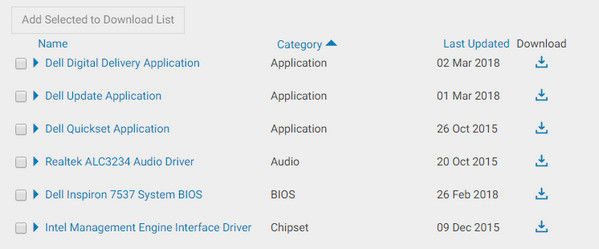
اگر توجه کنید جلوی هر فایل نوشته شده است که فایل قرار داده شده درایور چه بخشی از دستگاه است. در صورتی که فقط درایور برخی قطعات سخت افزاری را میخواهید میتوانید فقط تک فایل آن را دریافت کنید.
با کلیک بر روی آیکن دانلود، درایور مورد نظر دستگاه شما دانلود میشود. در صورتی که مشکلی وجود داشت از فیلترشکن استفاده کنید.
مرحله 3: نصب درایور لپتاپ دل
و در آخرین مرحله نوبت به نصب فایل ها میرسد. تمام فایل ها دریافتی از سایت دل به صورت فایل بر روی دستگاه شما قرار میگیرد و با کلیک کردن بر روی آنها وارد setup آنها میشوید.
در صورتی که درایور دانلودی در فایل zip قرار داشت لازم است ابتدا با برنامه winrar اطلاعات درون آن را استخراج کنید تا به فایل نصبی آن دسترسی داشته باشید.
سپس بر روی فایل کلیک کرده و فرایند نصب را انجام دهید. در این مرحله نیازی نیست کار خاصی انجام دهید. فقط بر روی next کلیک کنید تا درایور لپ تاپ دل بر روی دستگاه شما نصب شود.
پس از نصب درایور های لپ تاپ دل، یک بار دستگاه را reset کنید. در صورتی که تمام مراحل را به درستی انجام داده باشید درایور لپ تاپ dell شما بروز شده و میتوانید از دستگاه خود استفاده کنید.
✴️✴️ تماس با پشتیبان رایانه کمک برای رفع مشکلات سخت افزاری و نرم افزاری لپ تاپ دل : ☎️از طریق تلفن ثابت 9099071540 و 📱 از طریق موبایل 0217129
اگر دنبال یه راه ساده هستی که بدون دردسر کارت گرافیک دستگاهت رو همیشه بروز نگه داری مطلب آموزش آپدیت کارت گرافیک نیو دانش کامل به این موضوع اشاره میکنه!
جمع بندی
نصب درایور لپ تاپ دل بسیار ساده است و در صورتی که مراحل گفته شده را قدم به قدم با ما جلو بروید به سادگی میتوانید این کار را انجام دهید و حس خوبی را بعد از اتمام این کار تجربه کنید.
در صورتی که در هر بخش با سوال یا مشکل در دانلود و نصب درایور لپ تاپ دل روبرو شده اید، میتوانید از بخش نظرات با ما در ارتباط باشید. کارشناسان فنی رایانه کمک به صورت شبانه روزی برای پاسخگویی به مشکلات شما آماده هستند.